롤스토이 // 블랜딩, 비네팅, 불필요한 곳 지우기, 저장포멧
# 파일 자체에 사진 불러오기

place embedded 로 가져오면 새창 안열리고 바로 사진 덮어쓰며 불러올수 있음
# 블랜딩 모드

레이어창에 저 Lighten부분을 변경하면 됨
단축키는 쉬프트 + +or-
# 비네팅 모드
사진구멍뚤린듯 하는거

이게 원본이다.
일단 이 레이어를 한번 더 복사함. 그다음 멀티플 모드로 ㄱㄱ 사진이 더 어두워짐.

그다음 셀렉션툴로 원하는 만큼 따자.
이상태에서 상단 탭을 보면 Feather값 조절하는데가 있음

0으로 하면 그냥 딱 자르는거고 올리면 오파시티 조절되면서 선택되는거인듯.
이상태에서 저 선택한만큼 잘라줘야하는데..
단축키 delete!! 존나 중요함

응 잘렸어~
이상태에서 cntl + D누르면 선택영역 해제됨.
더 효과를 명확히 하고싶으면 레이어를 여러개 복사하면됨.

요 레이어 복사
# contents aware (불필요한 부분 지우기)

먼저 원본사진
저 홍학들을 지워보자
라쏘툴로 홍학들을 다 잡아주자~
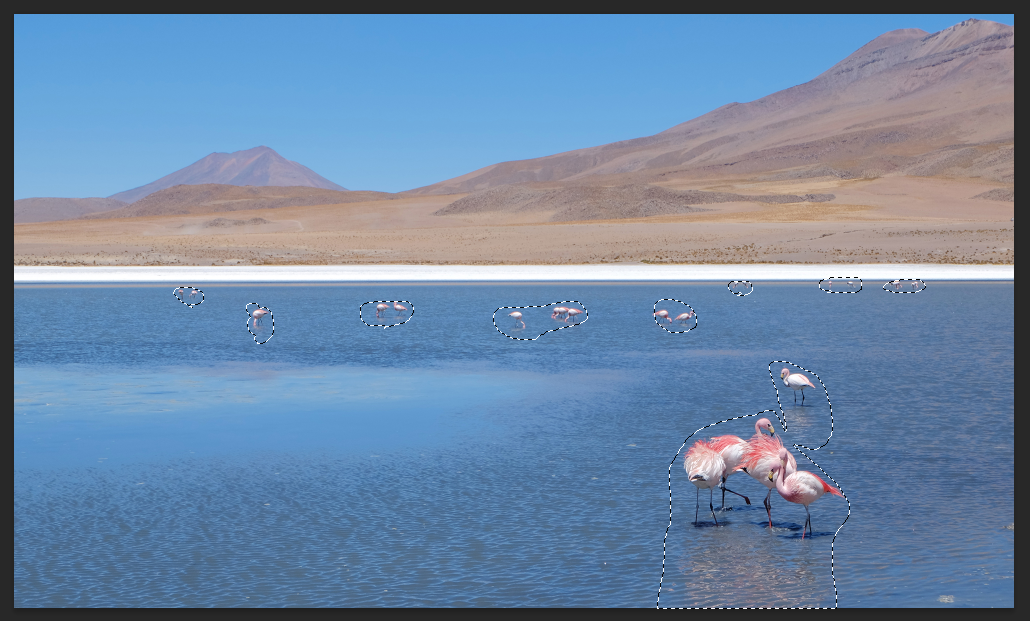
다 선택햇다~

edit - fill로 들어가서 오케이 눌러주면 됨
단축키는 쉬프트 + F5

짜잔~
다지워짐
배경패턴이 단순할때 더 잘됨.
참고로 select툴의 feather값을 0으로 하고합시다~
# 저장포멧
Save as 에서..
- PSD : 포토샵 원본파일
- jpg : 파일용량이 상대적으로 작아서 웹등에자주쓰임. 대신 압축률을 조절해야 퀄리티가 달라짐
강의에선 save as에 있는데 옛날강의라 export as에 있는듯. 퀄리티 조절해서 저장.
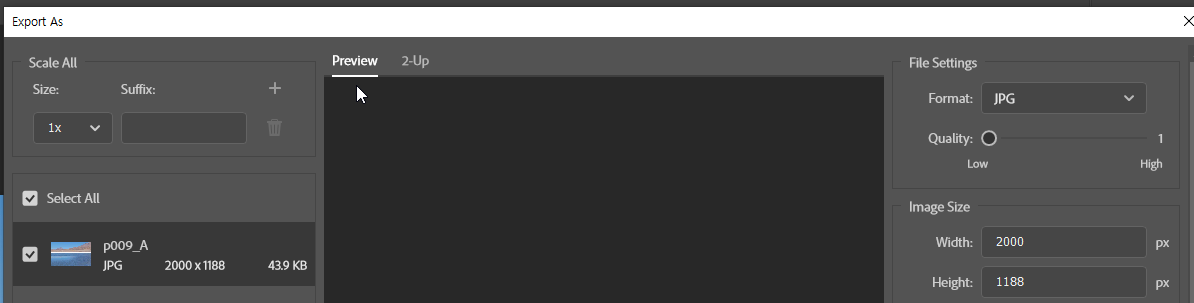
jpg포멧에서 오른쪽 퀄리티를 조절함으로 인해서 왼쪽 아래 용량이 달라짐. 가장 낮은건 44kb정도

높은건 1.2mb정도
- gif 움짤
256색상밖에 못씀.그래서 화질구려보임
- png
알파채널(투명)까지 저장되서 좋음.
대신 jpg보다 살짝 더 용량큼